- Externé pevné disky sú skvelým spôsobom, ako rozšíriť úložnú kapacitu vášho počítača bez toho, aby ste sa museli zaoberať migráciou dát, takže vždy kupujte modely, ktoré ponúkajú dostatok úložného priestoru.
- Poškodené alebo poškodené interné a externé pevné disky môžu viesť k mnohým problémom, medzi ktoré patrí Disk nedokáže nájsť chybu požadovanú v danom sektore.
- Tento článok je súčasťou nášho centra na riešenie problémov Systémové chybyNezabudnite sa na to pozrieť, pretože tu môžete nájsť aj ďalších užitočných sprievodcov.
- Uložte si naše venované do záložiek Opraviť v časti pre ďalšie príručky na riešenie problémov.
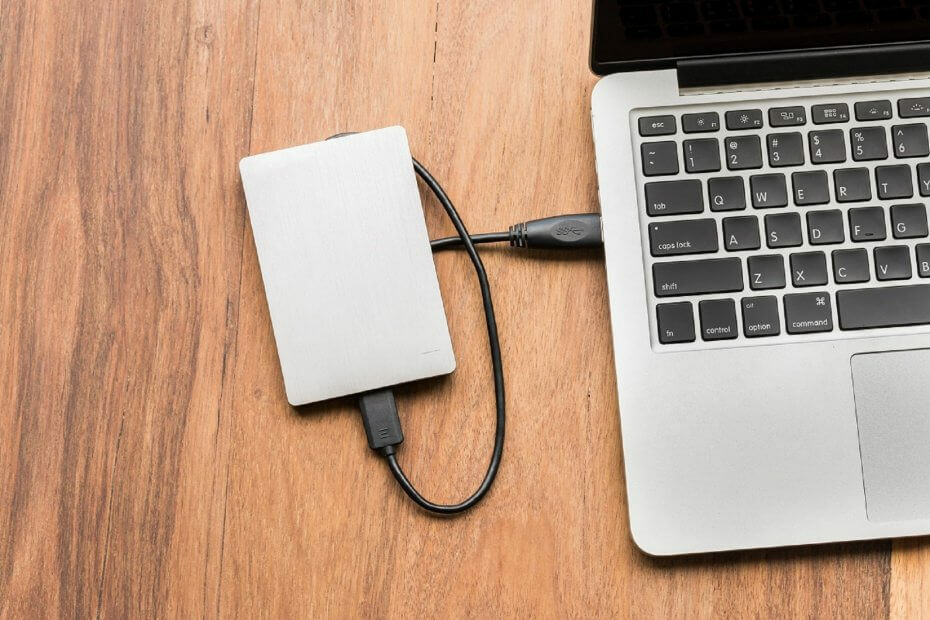
Tento softvér udrží vaše ovládače v činnosti a zaistí tak bezpečnosť pred bežnými chybami počítača a zlyhaním hardvéru. Skontrolujte všetky svoje ovládače teraz v 3 jednoduchých krokoch:
- Stiahnite si DriverFix (overený súbor na stiahnutie).
- Kliknite Spustite skenovanie nájsť všetky problematické ovládače.
- Kliknite Aktualizácia ovládačov získať nové verzie a vyhnúť sa poruchám systému.
- DriverFix bol stiahnutý používateľom 0 čitateľov tento mesiac.
Ak dostávate ‘ERROR_SECTOR_NOT_FOUND‘S Jednotka nemôže nájsť požadovaný sektor popisu, opravte ho podľa krokov na riešenie problémov uvedených v tomto článku.
Jednotka nemôže nájsť sektor: Chybné pozadie
Chybový kód „ERROR_SECTOR_NOT_FOUND“, tiež známy ako chyba 27, nastáva, keď interné resp externý pevný disk nefunguje správne. Vďaka tomu nemôžu používatelia pristupovať k obsahu uloženému na príslušnej jednotke alebo ho meniť.
Tento problém vyvolávajú rôzne prvky:
- Poškodené alebo poškodené súbory a priečinky.
- Chýbajú súbory EXE, DLL alebo SYS.
- Malvérová infekcia.
- Zastarané alebo nekompatibilné verzie softvéru.
- Nesprávny formát disku atď.
Ako opravím chybu jednotky požadovanú v sektore?
1. Odpojte a znova pripojte externý disk
Ak sa vám pri vymeniteľnom úložisku zobrazuje táto chyba, odpojte úložné zariadenie. Zatvorte všetok softvér na paneli úloh a znova pripojte externé úložisko. Môžete tiež reštartujte Windows pred opätovným pripojením externého pevného disku.
Potom skúste znova akciu, ktorá spustila chybový kód „ERROR_SECTOR_NOT_FOUND“.
2. Skontrolujte, či na disku nie sú chyby
- V systéme Windows 10 môžete spustiť kontrolu disku pomocou príkazového riadku.
- Spustite príkazový riadok ako správca a zadajte príkaz chkdsk C: / f príkaz nasledovaný klávesom Enter.
- Nahraďte písmeno C písmenom oddielu pevného disku.

Ako rýchlu pripomienku, ak nepoužívate parameter / f, program chkdsk zobrazí správu, že je potrebné súbor opraviť, ale neopraví žiadne chyby.
The chkdsk D: / f príkaz zistí a opraví logické problémy ovplyvňujúce váš disk. Ak chcete opraviť fyzické problémy, spustite tiež parameter / r.

V systéme Windows 7 prejdite na pevné disky> kliknite pravým tlačidlom myši na jednotku, ktorú chcete skontrolovať> vyberte Vlastnosti> Nástroj. V sekcii „Kontrola chýb“ kliknite na možnosť Skontrolovať.

3. Vyčistite dočasné súbory a priečinky
1. Prejdite na Štart> zadajte príkaz Čistenie disku> spustite nástroj

2. Vyberte disk, ktorý chcete vyčistiť> nástroj vám oznámi, koľko miesta môžete uvoľniť

3. Vyberte možnosť Vyčistiť systémové súbory.
Najjednoduchší a najrýchlejší spôsob odstránenia dočasných súborov a priečinkov je použitie Vyčistenie disku. Pri používaní počítača alebo prehľadávaní internetu sa v počítači zhromažďujú rôzne nepotrebné súbory.
Tieto tzv nevyžiadané súbory môže ovplyvniť rýchlosť spracovania vášho počítača, čo spôsobí, že aplikácie budú reagovať pomaly, a tiež môže spustiť rôzne chybové kódy vrátane chybového kódu „ERROR_SECTOR_NOT_FOUND“.
Vyčistite dočasné súbory a potom skúste znova zapísať údaje na problémovom úložnom zariadení.
4. Uvoľnite viac miesta na disku
Môže sa vyskytnúť aj chyba „Jednotka nemôže nájsť požadovaný sektor“, pretože na pevnom disku nie je dostatok miesta.
Skúste odinštalovať nepotrebné aplikácie a programy, spustite analýzu a defragmentáciu disku, odstráňte duplicitné súbory a priečinok Windows.old. Podrobný návod, ako to urobiť, nájdete v našom vyhradenom článku o Najlepšie spôsoby, ako uvoľniť miesto na pevnom disku.
5. Zmeňte veľkosť svojho oddielu
- Prejdite na Štart> zadajte „správu diskov“> vyberte prvý výsledok a spustite správu diskov
- Vyberte disk ovplyvnený chybou 27> kliknite na ňu pravým tlačidlom myši> vyberte možnosť Zmenšiť
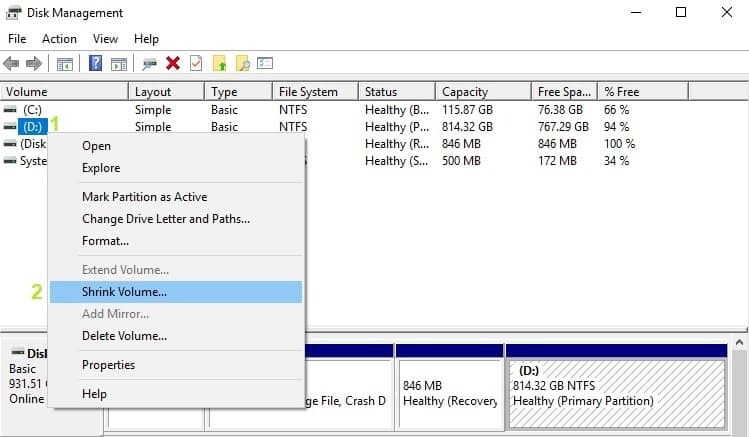
- V novom okne zadajte veľkosť zmenšeného priestoru> kliknite na OK.
Mnoho používateľov uviedlo, že disk nemôže nájsť chybu požadovanú v sektore, ktorá zmizla po zmene veľkosti zväzku disku. Skúste zmenšiť oddiel najmenej o 500 MB.
6. Skontrolujte svoju jazdu špeciálnym nástrojom
1. Prejdite do časti Nastavenia> Aktualizácia a zabezpečenie> na ľavej table vyberte možnosť Riešiť problémy
2. V novom okne prejdite do časti „Nájsť a opraviť ďalšie problémy“> vyberte Poradcu pri riešení problémov s hardvérom> Spustiť Poradcu pri riešení problémov.
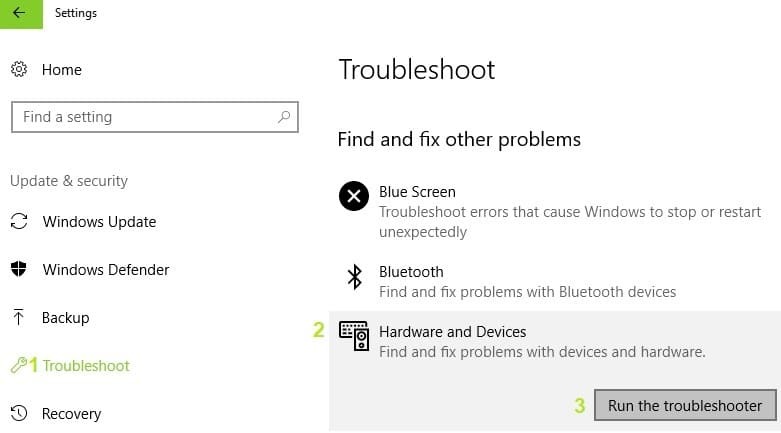
Ak používate staršiu verziu systému Windows, môžete si stiahnuť nástroj Microsoft Easy Fix na riešenie problémov s hardvérom. Tento nástroj je kompatibilný s Windows 8.1, Windows 8 a všetkými vydaniami Windows 7.
- Choď k úradníkovi Webová stránka nástroja Microsoft Easy Fix, posuňte sa nadol a vyberte nástroj na riešenie problémov s hardvérom.
- Keď vyberiete príslušný nástroj, váš počítač začne sťahovať softvér na riešenie problémov.
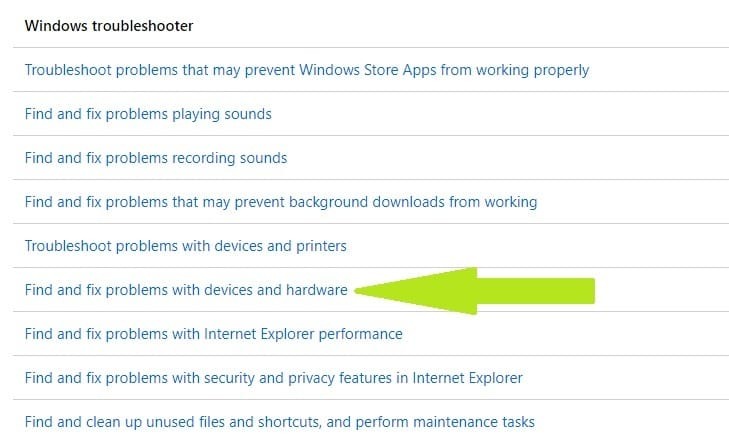
- Nainštalujte a spustite ho.
Windows sú dodávané so vstavaným nástrojom na riešenie problémov s hardvérom, ktorý dokáže vyriešiť všeobecné problémy. Podľa vyššie uvedených krokov uvidíte, ako používať Poradca pri riešení problémov s hardvérom systému Windows 10:
Pevný disk môžete skontrolovať aj pomocou diagnostických nástrojov výrobcu. Prejdite na web výrobcu diskov a stiahnite si dostupný nástroj na riešenie problémov s pevným diskom.
7. Preinštalujte externé pevné disky
- Prejdite na Štart> zadajte „správca zariadenia“, aby ste spustili Správcu zariadení.
- Kliknite Diskové jednotky rozbaľte túto časť> opravte pravým tlačidlom myši na externú diskovú jednotku.
- Vyberte ikonu Odinštalovať možnosť v kontextovej ponuke.
- Stlačte tlačidlo Vyhľadajte zmeny hardvéru tlačidlo na preinštalovanie diskovej jednotky.
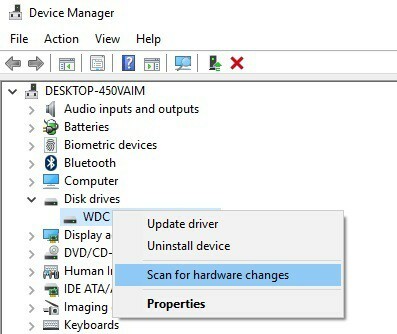
Tento problém môže vyriešiť aj preinštalovanie úložného zariadenia. To samozrejme nemôžete urobiť pre pevné disky, na ktorých je Windows, ale môžete preinštalovať externé úložné jednotky ovplyvnené chybovým kódom ERROR_SECTOR_NOT_FOUND.
8. Spustite úplnú kontrolu systému
- Prejdite na Štart> zadajte príkaz „obranca“> nástroj dvakrát spustite kliknutím na program Windows Defender
- Na ľavej table vyberte ikonu štítu

- V novom okne kliknite na možnosť Rozšírené skenovanie

- Začiarknutím možnosti úplnej kontroly spustíte úplnú kontrolu malvéru systému.

Malvér môže vo vašom počítači spôsobiť rôzne problémy vrátane chýb. Vykonajte úplnú kontrolu systému, aby ste zistili akýkoľvek malware, ktorý sa vo vašom počítači nachádza. Môžeš použiť Integrovaný antivírus Windows, Windows Defender alebo antivírus tretích strán riešenia.
9. Opravte svoj register
1. Prejdite na Štart> zadajte cmd > kliknite pravým tlačidlom myši na príkazový riadok> vyberte možnosť Spustiť ako správca

2. Teraz zadajte znak sfc / scannow príkaz

3. Počkajte na dokončenie procesu skenovania a potom reštartujte počítač.
- Všetky poškodené súbory budú po reštarte nahradené.
Najjednoduchší spôsob, ako opraviť svoj register, je používať na to určený nástroj, napríklad CCleaner. Nezabudnite si najskôr zálohovať register pre prípad, že by sa niečo pokazilo.
Môžete tiež použiť nástroj Kontrola systémových súborov spoločnosti Microsoft skontrolujte poškodenie systémových súborov. Obslužný program overuje integritu všetkých chránených systémových súborov a podľa možnosti opravuje súbory, ktoré majú problémy.
10. Naformátujte disk
1. Prejdite na Štart> zadajte ‘správa diskov‘> Vyberte nástroj Správa diskov
2. Pravým tlačidlom myši kliknite na jednotku, ktorú chcete formátovať> vyberte možnosť Formátovať

3. Postupujte podľa pokynov na obrazovke a ďalej prispôsobte proces formátovania> kliknite na OK v okne s upozornením.
4. Po dokončení procesu formátovania môžete jednotku použiť. Pokúste sa znova nainštalovať aktualizácie, aby ste zistili, či táto akcia problém vyriešila.
Ak žiadne z vyššie uvedených riešení nefungovalo, skúste problémovú jednotku naformátovať. Tento problém by mal vyriešiť formátovanie a obnovenie predvolených nastavení jednotky. Pamätajte, že formátovanie disku znamená odstránenie všetkých súborov a priečinkov uložených na príslušnom disku.
Dúfame, že vyššie uvedené riešenia vám pomohli opraviť ‘SECTOR_NOT_FOUND' chyba. Ak narazíte na ďalšie riešenia tohto problému, môžete pomôcť komunite Windows uvedením krokov na riešenie problémov v komentároch nižšie.
často kladené otázky
Akákoľvek korupcia, ktorá sa vyskytne na vašom HHD, ovplyvní tiež informácie o nich. To je povedané, zvážte pravidelne vymieňajte pevný disk.
Riešenie problému s poškodeným pevným diskom by bolo buď dobré nástroj na obnovu a opravu alebo úplne vymeňte pevný disk.
Z hľadiska hardvéru aj softvéru SSD sú nadradené HDD takmer v každom ohľade vrátane bezpečnosti.

